Tạo nút Start trên Windows 8
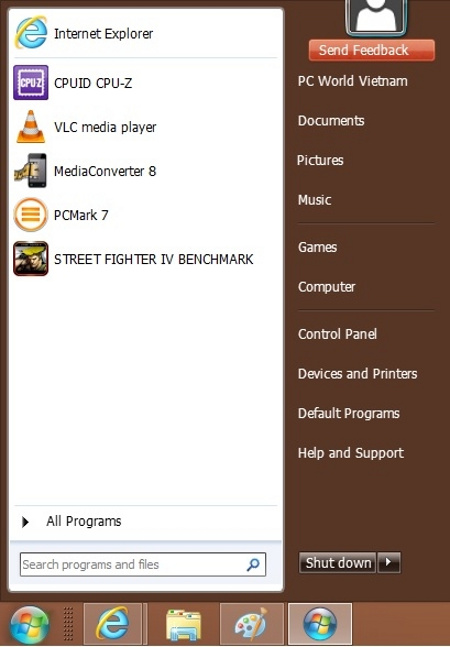
-
Sự biến mất của nút Start trên màn hình desktop của Windows 8 khiến nhiều người dùng không hài lòng và hơi bỡ ngỡ khi dùng. Vì thế, đã có khá nhiều ứng dụng khởi tạo nút Start mà chúng tôi...
IOBit StartMenu 8
Đây là một trong những ứng dụng tạo nút Start tốt nhất dành cho Windows 8. Ứng dụng có thiết kế đơn giản nhưng tích hợp nhiều tính năng, nhất là khi người dùng muốn cá nhân hóa nút Start.
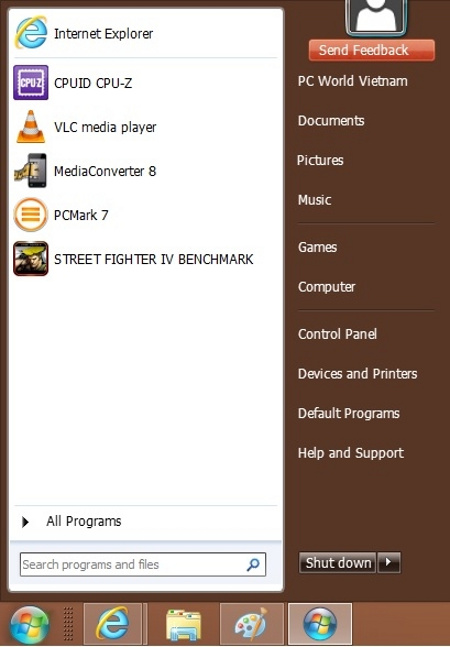
Giao diện gâng gũi của Start Menu 8.Thiết kế khá gần gũi, tương tự như nút Start ở các phiên bản Windows khác. Các chương trình được cài đặt mới, hệ thống thư mục, Control Panel đều được đặt ở đây. Khả năng chuyển đổi từ StartMenu 8 trở về với hệ thống Start mới của Windows 8 cũng khá đơn giản bằng cách ấn và giữ phím cửa sổ trên bàn phím rồi thả ra.
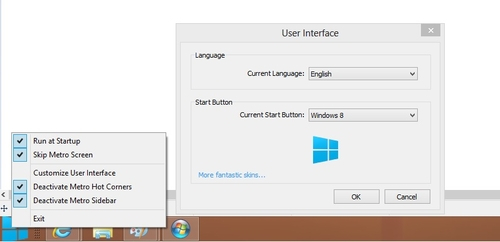
Thiết lập trong StartMenu 8.Ứng dụng cho phép khởi động thẳng màn hình desktop mà không qua giao diện UI.
Pokki
Pokki không đơn thuần là một ứng dụng tạo nút Start thay thế trên Windows 8, Pokki còn hỗ trợ kho ứng dụng tiện lợi cho người dùng.
Giao diện Pokki khá rõ ràng và phân bố các tính năng hợp lý. Các ứng dụng của Windows 8 được tạo một thư mục riêng.
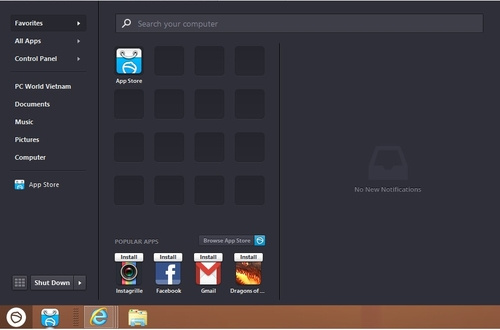
Giao diện Pokki.Các tính năng cơ bản gồm có tìm kiếm ứng dụng, quản lý tệp tin. Ngoài ra, ứng dụng còn hỗ trợ một số tính năng hữu ích khác như lựa chọn ứng dụng, website ưa thích, tạo các đường dẫn để truy cập tệp tin hay thư mục một cách nhanh chóng
Ứng dụng vô hiệu hóa tính năng Hot Corner - tính năng cho phép người dùng con trỏ chuột lên bất kỳ trong bốn góc của màn hình để bắt đầu một phím tắt. Tương tự IOBit, Pokki cho phép người dùng vào thẳng màn hình desktop khi khởi động.
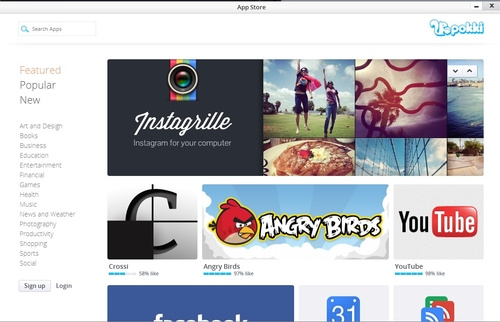
Kho ứng dụng miễn phí của Pokki.Thú vị hơn, Pokki hỗ trợ ứng dụng, trò chơi miễn phí từ Pokki App Store. Điều này khiến Pokki trở thành phiên bản Start giao thoa của Windows 8 và các phiên bản cũ.
Classic Shell
Nhóm nghiên cứu tại Classic Shell đã tạo ra phiên bản nút Start dành cho Windows từ phiên bản Vista.
Với kinh nghiệm nổi trội, nút Start của Shell được biết đến với một phong cách riêng biệt, khả năng ổn định và tương tác với người dùng khá tốt.
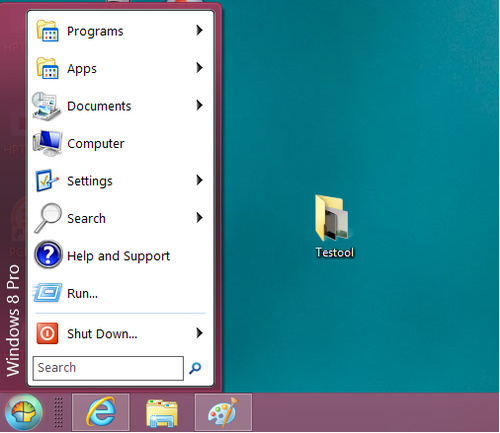
Giao diện của Shell menu.Một số tính năng như kéo thả các ứng dụng, tùy chọn hiển thị các ứng dụng yêu thích, mở rộng bảng điều khiển Control Panel… cũng được tích hợp kĩ lưỡng.
Ứng dụng nút Start này không vô hiệu hóa trình đơn khởi động gốc trong Windows. Người dùng có thể truy cập nó bằng cách nhấn Shift + Click vào nút Start.
Phiên bản mới nhất cho phép người dùng bỏ qua màn hình Start sau khi đăng nhập và cho phép vô hiệu hóa thanh Charms, danh sách chuyển đổi ứng dụng...
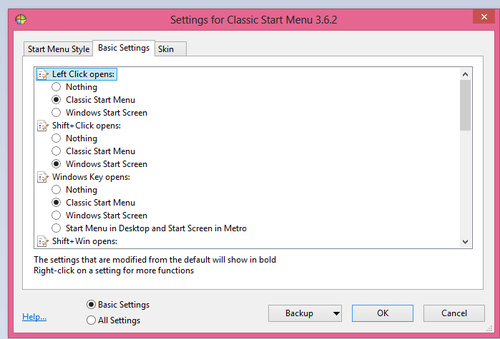
Tùy chọn trong Shell menu.Ngoài ra, Classic Shell hỗ trợ đọc các giao diện chương trình ứng dụng (Microsoft Active Accessibility), thay đổi giao diện nút Start, giúp người dùng tùy biến theo ý thích.
Start Menu X
Start Menu X được thiết kế khá màu mè và cũng rất dễ dàng sử dụng. Danh sách các mục được sắp xếp theo thứ tự bảng chữ cái, người dùng có thể dễ dàng tìm thấy bất kỳ chương trình nào.
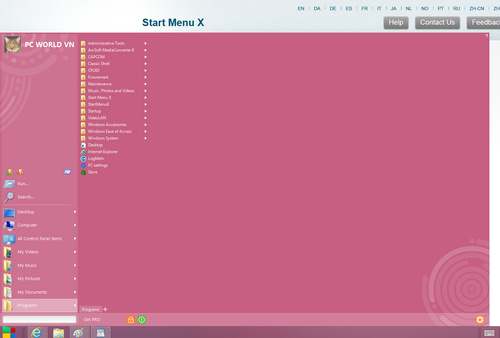
Giao diện Start Menu X.Bạn có thể tạo, chỉnh sửa, và sắp xếp lại các mục trong Start Menu X. Vì vậy, ứng dụng này có thể tạo ra một danh sách các ứng dụng được sử dụng nhiều nhất, thư mục phổ biến, và các thư mục ảo để truy cập chúng với một nhấp chuột duy nhất.
Có một nút Run đặc biệt để truy cập vào các ứng dụng và chức năng ít khi được sử dụng mà không cần thêm chúng vào menu.
Ứng dụng hỗ trợ khả năng quản lý theo nhóm rất hiệu quả - được chia thành các nhóm với tính năng riêng biệt. Ví dụ, nhóm hệ thống (Group System) bao gồm các mục như Administrative Tool, Windows Accessories, Startup… Ngoài ra còn có các nhóm đồ họa, văn phòng hay trò chơi.
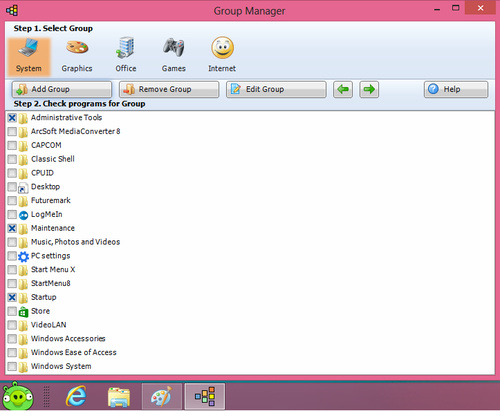
Các nhóm quản lý.Người dùng có thể tùy chỉnh trình đơn theo ý thích, có thể thay đổi cấu trúc hay thêm tab.
Power8
Power8 là một tiện ích nhỏ nhằm mục đích khởi tạo Start menu cho Windows 8.
Không giống như các ứng dụng khác, nút Start được thiết kế tương tự như nút Aero Peek trong thanh tác vụ Windows 7 nằm ở dưới cùng bên trái của thanh tác vụ. Về cơ bản, tiện ích này tương đối khó sử dụng với người dùng quen thuộc với các biểu tưởng quả cầu hay ô cửa sổ của nút Start ở các phiên bản Windows.
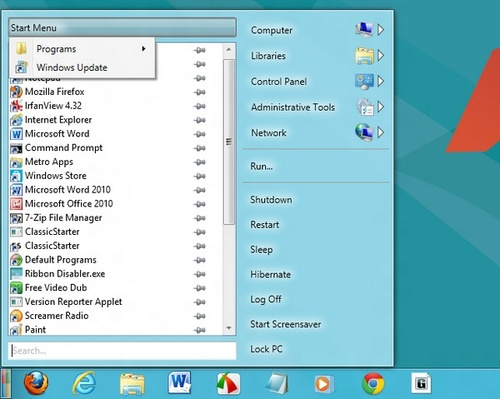
Các tùy chọn như tắt máy, khởi động lại... và chuyển đổi User Options được đặt ở phía bên tay phải của Start Menu.
Start hỗ trợ hộp tìm kiếm, mục quản lý giúp người dùng sử dụng System Tools hay dễ dàng truy cập quyền quản trị và Nework Tool. Ứng dụng này cũng có thể tùy chọn chặn tính năng Hot Conner của Windows 8.
Ứng dụng này không cần cài đặt, chỉ cần giải nén và khởi động.
Theo VNE Các Tin Khác:- Hàng loạt báo điện tử lớn đang bị tấn công DDoS?
- 10 extension Chrome hữu ích cho Facebooker (Phần 1)
- Trung Quốc xét xử vụ kiện Apple vi phạm bản quyền
- 10 quảng cáo với ghế băng thú vị nhất thế giới
- Những hủ tục 'sợ phát khóc' vẫn tồn tại đến ngày nay
- Người Việt ngày càng có nhiều cách bày tỏ yêu thương
- Bụi đời Chợ Lớn khiến tôi ớn lạnh
- Ông chủ thật của Highlands Coffee
- Phía sau vụ thâu tóm Phở 24